
时间:2020-09-27 09:10:40 来源:www.win10xitong.com 作者:win10
今天网友说他在用win10系统的时候突然就遇到了win10企业版更新在哪的问题,要是你的电脑技术没有达到一定的水平,可能就不能解决这个win10企业版更新在哪的情况。那我们应当怎么处理呢?我们在查阅很多资料后,确定这样的步骤可以解决:1、使用快捷键win+r打开运行对话框。2、输入命令“gpedit.msc”按下回车键打开本地组策略编辑器就完成了。下面小编就和大家一起来看看win10企业版更新在哪的具体解决措施。
1、使用快捷键win+r打开运行对话框。

2、输入命令“gpedit.msc”按下回车键打开本地组策略编辑器。
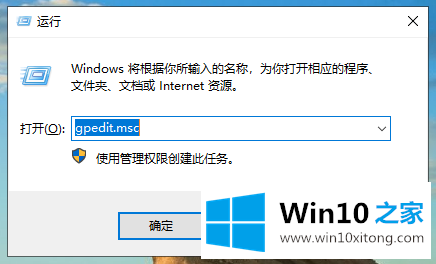
3、在本地组策略编辑器中,依次展开“计算机配置”→“管理模板”→“Windows 组件”,然后在左侧找到“Windows更新”并点击打开。
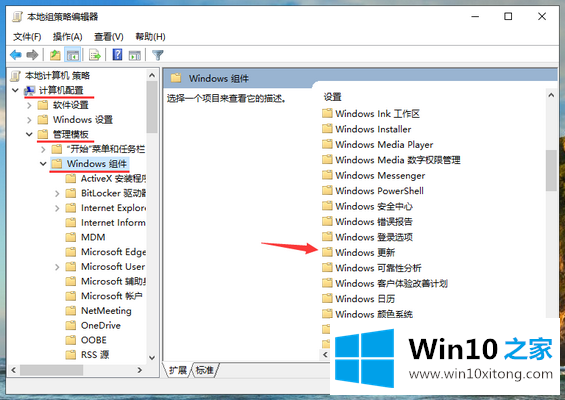
4、找到并双击“配置自动更新”。
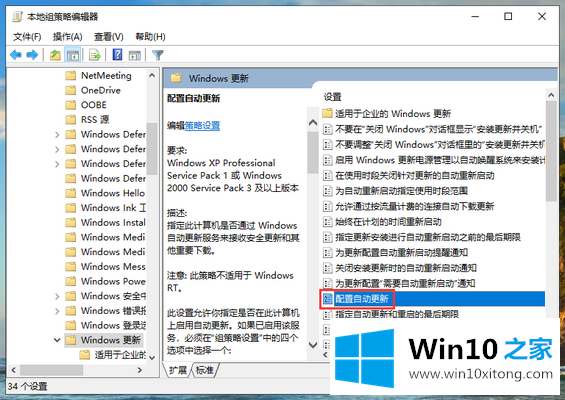
5、将“配置自动更新”更改为“已禁用”然后点击“确定”保存配置。
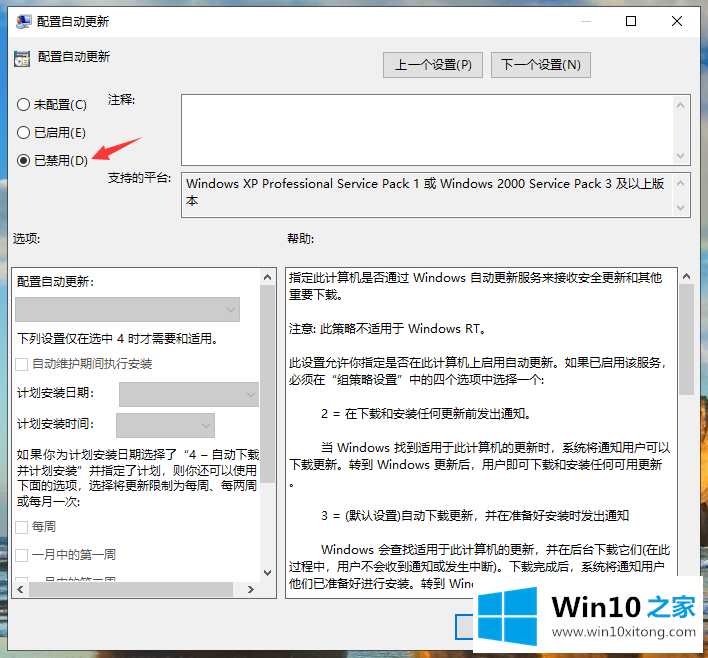
这样我们就将win10企业版的自动更新给关闭了。
最后给大家总结一下,今天的内容就是win10企业版更新在哪的具体解决措施,如果你还有疑问,欢迎给本站留言。